Introducere
Întâlnirea erorii ‘Nu s-a putut activa rețeaua de date mobile’ pe iPhone-ul dvs. poate fi frustrantă, mai ales când depindeți de datele mobile pentru accesul la internet. Această problemă comună împiedică iPhone-ul dvs. să se conecteze la rețeaua de date mobile, făcând imposibilă navigarea pe web, utilizarea aplicațiilor sau menținerea conectată. Înțelegerea și soluționarea rapidă a acestei erori este esențială pentru a reveni online fără probleme.
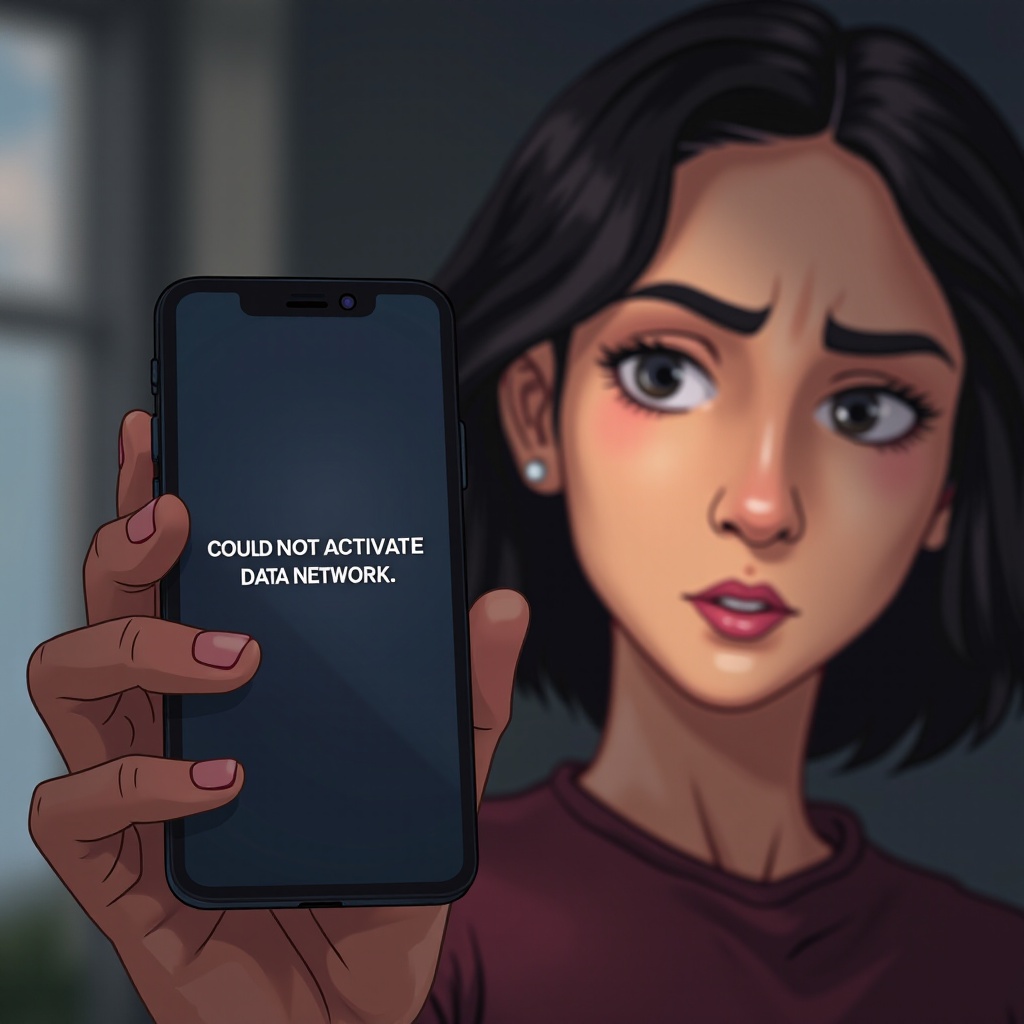
Înțelegerea erorii ‘Nu s-a putut activa rețeaua de date mobile’
Erorarea ‘Nu s-a putut activa rețeaua de date mobile’ apare de obicei când iPhone-ul dvs. nu se poate conecta la internet folosind datele mobile. Această problemă poate proveni din diverse factori, inclusiv probleme cu operatorul dvs. mobil, probleme cu cartela SIM, setări de rețea configurate necorespunzător sau software depășit. Identificarea cauzei principale este esențială pentru implementarea soluției corecte.
Asemenea erori pot perturba activitățile zilnice, mai ales când o rețea Wi-Fi nu este disponibilă. Din fericire, rezolvarea acestei probleme implică de obicei pași simpli de depanare. Să ne adâncim în verificările preliminare pe care ar trebui să le efectuați înainte de a încerca soluții mai detaliate.
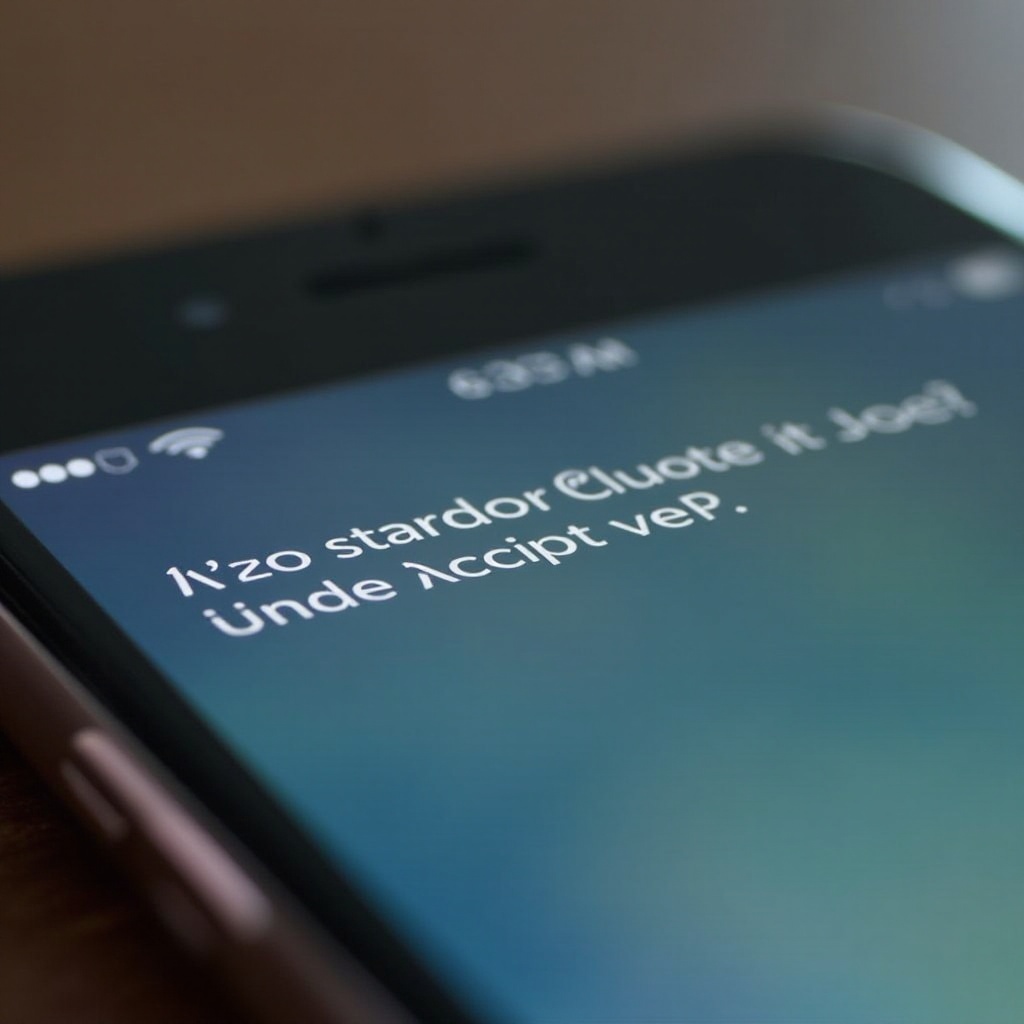
Verificări Preliminare Înainte de Depanare
Înainte de a continua cu depanarea detaliată, efectuați aceste verificări preliminare. Pot părea de bază, dar pot rezolva rapid problema fără intervenții suplimentare.
- Verificați Starea Datelor Mobile: Asigurați-vă că datele mobile sunt activate în setările dispozitivului dvs. Accesați Setări > Date Mobile și verificați că sunt activate.
- Mod Avion: Comutați Mod Avion activat și dezactivat. Această acțiune poate reseta conexiunea la rețea și clarifica probleme minore.
- Actualizare Setări Operator: Operatorul dvs. poate fi lansat setări noi pentru o conectivitate îmbunătățită. Accesați Setări > General > Despre. Dacă este disponibilă o actualizare, urmați instrucțiunile de pe ecran pentru a o instala.
Dacă aceste verificări nu rezolvă eroarea, este timpul să explorați pași de depanare mai detaliați.
Depanare Pas cu Pas
Reporniți iPhone-ul dvs.
- Apăsați și țineți apăsat butonul de pornire până apare sliderul.
- Trageți glisorul pentru a opri iPhone-ul.
- După ce dispozitivul se oprește, apăsați și țineți apăsat din nou butonul de pornire până vedeți logo-ul Apple.
Reporinirea poate deseori elimina erorile minore de software care afectează datele mobile.
Reinserați Cartela SIM
- Opriți iPhone-ul.
- Scoateți cartela SIM folosind un instrument de ejectare SIM sau o agrafă.
- Așteptați câteva secunde înainte de a reinsera cartela SIM.
- Porniți iPhone-ul și verificați dacă eroarea persistă.
Acest pas asigură că cartela SIM este plasată corespunzător, eliminând problemele de conectare legate de alinierea greșită.
Resetați Setările de Rețea
- Accesați Setări > General > Resetare.
- Atingeți ‘Resetare Setări Rețea’.
- Confirmați acțiunea dvs. introducând codul de acces dacă este solicitat.
Resetarea setărilor de rețea restabilește setările implicite de date mobile și poate elimina configurările greșite care cauzează eroarea.
Actualizați iOS
- Accesați Setări > General > Actualizare Software.
- Dacă este disponibilă o actualizare, atingeți ‘Descărcați și Instalați’.
- Urmați solicitarea pentru a completa actualizarea.
Actualizarea iOS poate rezolva bug-uri și îmbunătăți performanța generală a dispozitivului, inclusiv conectivitatea datelor mobile.
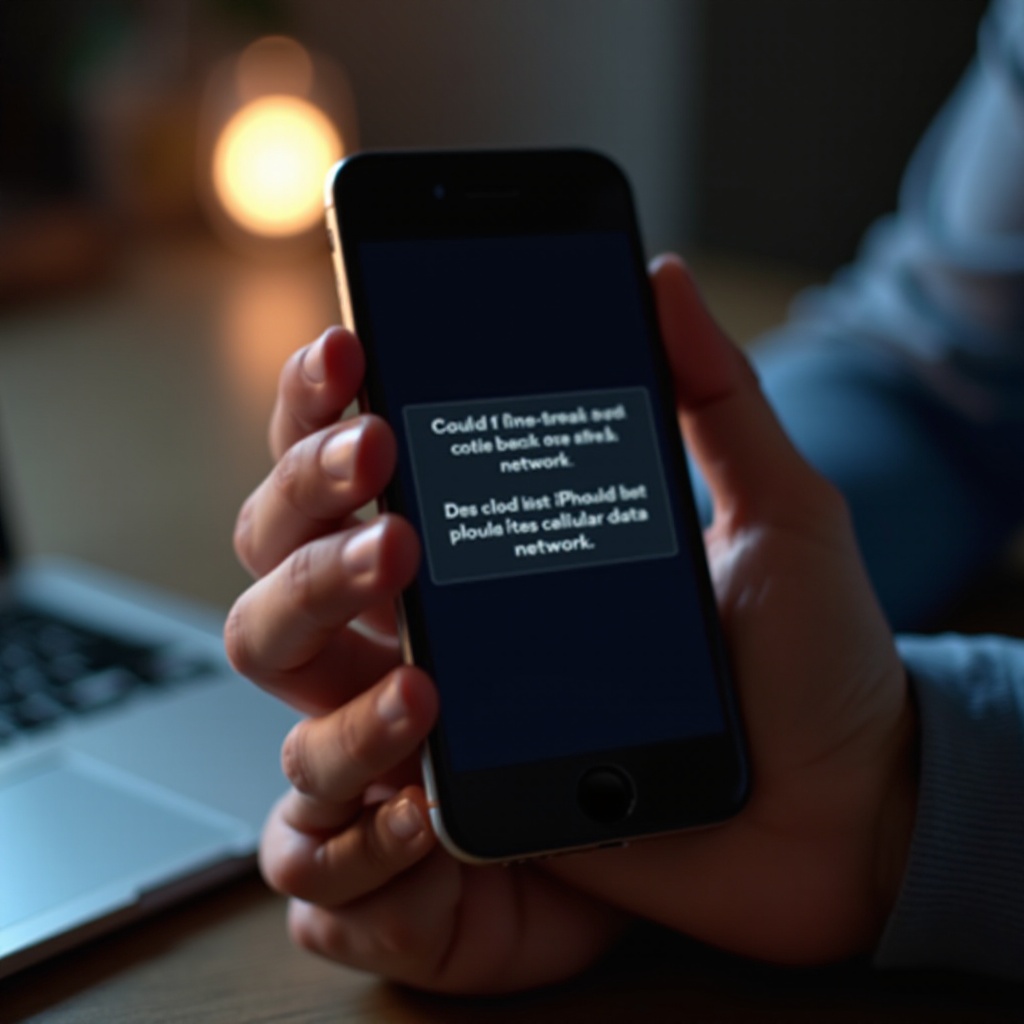
Soluții Avansate
Dacă depanarea de bază nu rezolvă problema, luați în considerare următoarele soluții avansate.
Contactați Operatorul pentru Asistență
Operatorul dvs. mobil poate furniza pași specifici de depanare și poate asigura că contul dvs. funcționează corect. Ei pot, de asemenea, verifica eventualele întreruperi sau probleme de serviciu în zona dvs. care afectează conectivitatea mobilă.
Restabiliți iPhone-ul Utilizând iTunes sau Finder
- Conectați iPhone-ul la un computer folosind un cablu USB.
- Deschideți iTunes sau Finder și selectați dispozitivul dvs.
- Faceți clic pe ‘Restabiliți iPhone’ și urmați instrucțiunile de pe ecran.
Restabilirea iPhone-ului reinstalează sistemul de operare, ceea ce poate elimina probleme software persistente care contribuie la eroarea de date mobile.
Verificați Posibile Probleme Hardware
Dacă pașii de mai sus nu reușesc, este posibil să aveți de-a face cu o problemă hardware. Programarea unei vizite la un magazin Apple pentru o inspecție profesională poate confirma dacă problema rezidă în componentele interne ale dispozitivului. Deteriorarea fizică a iPhone-ului sau a antenelor acestuia poate afecta conectivitatea mobilă.
Măsuri Preventive pentru Viitor
Pentru a evita întâlnirea erorii ‘Nu s-a putut activa rețeaua de date mobile’ în viitor, luați în considerare aceste măsuri preventive:
Actualizări Regulate de Software
Menținerea la zi a software-ului iPhone-ului dvs. asigură primirea celor mai recente patch-uri de securitate și corectări de bug-uri care pot îmbunătăți conectivitatea mobilă. Actualizările regulate pot preveni multe probleme legate de software.
Gestionarea Eficientă a Planului de Date
Monitorizați regulat utilizarea datelor pentru a evita depășirea limitelor planului dvs. de date, ceea ce poate duce la o întrerupere totală sau limitarea conexiunii de date mobile.
Mentenanță de Rutina a Dispozitivului
Păstrați iPhone-ul curat și verificați-l pentru daune fizice. Utilizarea unei carcase de protecție poate preveni daunele componentele interne, inclusiv antenele care gestionează conexiunile mobile.
Concluzie
Rezolvarea erorii ‘Nu s-a putut activa rețeaua de date mobile’ pe iPhone-ul dvs. implică o serie de pași de depanare – de la verificări simple la soluții avansate. Urmând acești pași, puteți restabili conexiunea de date mobile și asigura acces neîntrerupt la internet.
Întrebări frecvente
Ce ar trebui să fac dacă tot nu pot activa datele mobile?
Dacă problema persistă după ce ai urmat toți pașii de depanare, contactează Asistența Apple pentru ajutor suplimentar.
Poate o actualizare învechită a setărilor operatorului să cauzeze această eroare?
Da, setările operatorului învechite pot afecta conectivitatea mobilă. Asigură-te întotdeauna că setările operatorului sunt la zi.
Cât de des ar trebui să-mi actualizez iPhone-ul pentru a evita această problemă?
Verifică periodic pentru actualizări iOS și instalează-le prompt. Îți recomandăm să actualizezi iPhone-ul cel puțin o dată la câteva luni pentru a asigura performanța optimă.

